
કેટલીક વેબસાઇટ્સ, ઑનલાઇન રમતો અને સેવાઓ વૉઇસ કમ્યુનિકેશનની શક્યતા પ્રદાન કરે છે, અને Google અને Yandex શોધ એંજીન્સમાં, તમે તમારી વિનંતીઓનો અવાજ કરી શકો છો. પરંતુ જો વેબ બ્રાઉઝર કોઈ ચોક્કસ સાઇટ અથવા સિસ્ટમમાં માઇક્રોફોનના ઉપયોગનો ઉપયોગ કરે તો જ આ બધું શક્ય છે, અને તે સક્ષમ છે. Yandex.browser માં આ માટે જરૂરી ક્રિયા કેવી રીતે કરવી તે અમારા વર્તમાન લેખમાં કહેવામાં આવશે.
યાન્ડેક્સ બ્રાઉઝરમાં માઇક્રોફોન સક્રિયકરણ
વેબ બ્રાઉઝરમાં માઇક્રોફોનને શામેલ કરવા માટે સ્વિચ કરતા પહેલા, તમારે ખાતરી કરવી જોઈએ કે તે કમ્પ્યુટરથી યોગ્ય રીતે કનેક્ટ થયેલ છે, તે ગોઠવેલું છે અને સામાન્ય રીતે ઑપરેટિંગ સિસ્ટમ વાતાવરણમાં સામાન્ય રીતે કાર્ય કરે છે. તેને મદદ કરવા માટે તમને મેનેજમેન્ટની નીચેના સંદર્ભો દ્વારા સહાય કરવામાં આવશે, અમે લેખના વિષયમાં અવાજને ઉકેલવા માટેના બધા સંભવિત વિકલ્પોને ધ્યાનમાં લઈશું.
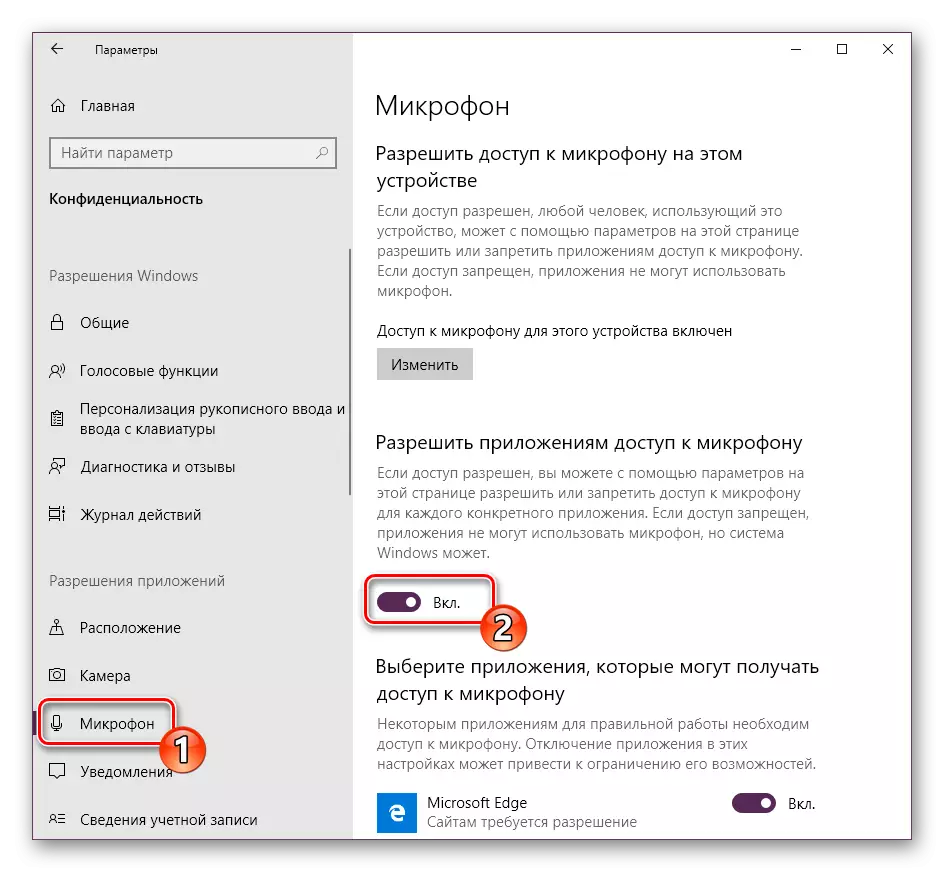
વધુ વાંચો: વિન્ડોઝ 7 અને વિન્ડોઝ 10 માં માઇક્રોફોનને તપાસો
વિકલ્પ 1: વિનંતી પર સક્રિયકરણ
મોટાભાગે ઘણીવાર સાઇટ્સ પર માઇક્રોફોનનો ઉપયોગ કરવાની ક્ષમતા પ્રદાન કરે છે, તે આપમેળે તેનો ઉપયોગ કરવાની પરવાનગી પ્રદાન કરવા માટે આપમેળે પ્રસ્તાવ મૂકવામાં આવે છે અને જો જરૂરી હોય, તો તેનો સમાવેશ થાય છે. સીધા Yandex.browser માં તે આ જેવું લાગે છે:એટલે કે, તમારી પાસે જે આવશ્યક છે તે માઇક્રોફોન કૉલ બટનનો ઉપયોગ કરવો (કૉલ, વૉઇસ વિનંતી, વગેરે) નો ઉપયોગ કરવો, અને પછી તે પછી "મંજૂરી" પૉપ-અપ વિંડોને દબાવો. જો તમે કોઈ ચોક્કસ વેબસાઇટ પર પ્રથમ વખત વૉઇસ ઇનપુટ ડિવાઇસનો ઉપયોગ કરવાનું નક્કી કરો છો તો જ આની જરૂર પડશે. આમ, તમે તરત જ તેના કાર્યને સક્રિય કરો છો અને તમે વાતચીતમાં આગળ વધી શકો છો.
વિકલ્પ 2: પ્રોગ્રામ સેટિંગ્સ
જો બધું જ સરળ કરવામાં આવ્યું હોય, તો ઉપરના કિસ્સામાં, આ લેખ, સામાન્ય રીતે, વિષયમાં આટલો ઊંચો રસ હશે નહીં. હંમેશાં નહીં, એક અથવા બીજી વેબ સેવા માઇક્રોફોનનો ઉપયોગ કરવાની પરવાનગીની વિનંતી કરે છે અને / અથવા સમાવેશ પછી "સાંભળવા" શરૂ કરે છે. વૉઇસ ઇનપુટ ડિવાઇસ ઑપરેશન વેબ બ્રાઉઝર સેટિંગ્સમાં, બધી સાઇટ્સ માટે અને ફક્ત વિશિષ્ટ અથવા કેટલાક માટે બંનેને પ્રતિબંધિત અથવા અક્ષમ કરી શકાય છે. પરિણામે, તે સક્રિય હોવું જ જોઈએ. આ કરવા માટે, આ પગલાં અનુસરો:
- વેબ બ્રાઉઝર મેનૂને તેના ઉપલા જમણા ખૂણામાં ત્રણ આડી સ્ટ્રીપ્સ પર ડાબી માઉસ બટન પર ક્લિક કરીને ખોલો અને "સેટિંગ્સ" પસંદ કરો.
- સાઇડ મેનૂમાં, સાઇટ ટૅબ્સ પર જાઓ અને તેમાં નીચેની છબીમાં "અદ્યતન સાઇટ સેટિંગ્સ" લિંક પર ક્લિક કરો.
- ઉપલબ્ધ પરિમાણોની સૂચિને "માઇક્રોફોનની ઍક્સેસ" વિકલ્પોમાં સ્ક્રોલ કરો અને ખાતરી કરો કે ઉપકરણોની સૂચિ પસંદ કરવામાં આવે છે, જે તમે વૉઇસ કમ્યુનિકેશન માટે ઉપયોગ કરવાની યોજના બનાવો છો. જો નહીં, તો ડ્રોપ-ડાઉન સૂચિમાં તેને પસંદ કરો.

આ કરીને, આઇટમની વિરુદ્ધ "વિનંતીની પરવાનગી (ભલામણ કરેલ)" ની વિરુદ્ધ માર્કરને ઇન્સ્ટોલ કરો, જો તે અગાઉ "પ્રતિબંધિત" પર સેટ કરવામાં આવ્યું હતું.
- હવે તે સાઇટ પર જાઓ જેના માટે તમારે માઇક્રોફોનને ચાલુ કરવાની જરૂર છે, અને તેના કૉલના કાર્યનો ઉપયોગ કરો. પૉપ-અપ વિંડોમાં, પરવાનગી બટન પર ક્લિક કરો, જેના પછી ઉપકરણ સક્રિય કરવામાં આવશે અને કામ કરવા માટે તૈયાર થઈ જશે.
- વધુમાં: પેટા વિભાગમાં "અદ્યતન સાઇટ સેટિંગ્સ" yandex.bouser (ખાસ કરીને માઇક્રોફોનને સમર્પિત માઇક્રોફોનમાં, જે ત્રીજા આઇટમની છબીઓમાં બતાવવામાં આવે છે) તમે સાઇટ્સની સૂચિ જોઈ શકો છો કે જે માઇક્રોફોનને ઍક્સેસ કરવા અથવા નકારવાની મંજૂરી આપે છે - આ માટે ત્યાં યોગ્ય ટેબ્સ છે. જો કોઈ વેબ સેવા વૉઇસ ઇનપુટ ડિવાઇસ સાથે કામ કરવાનો ઇનકાર કરે છે, તો તે તદ્દન શક્ય છે કે તમે તેને આ કરવા માટે પ્રતિબંધિત કર્યું હતું, તેથી જો જરૂરી હોય, તો નીચે આપેલ લિંકની નીચે નોંધાયેલા સ્ક્રીનશૉટ પર ક્લિક કરીને "પ્રતિબંધિત" સૂચિમાંથી તેને કાઢી નાખો.
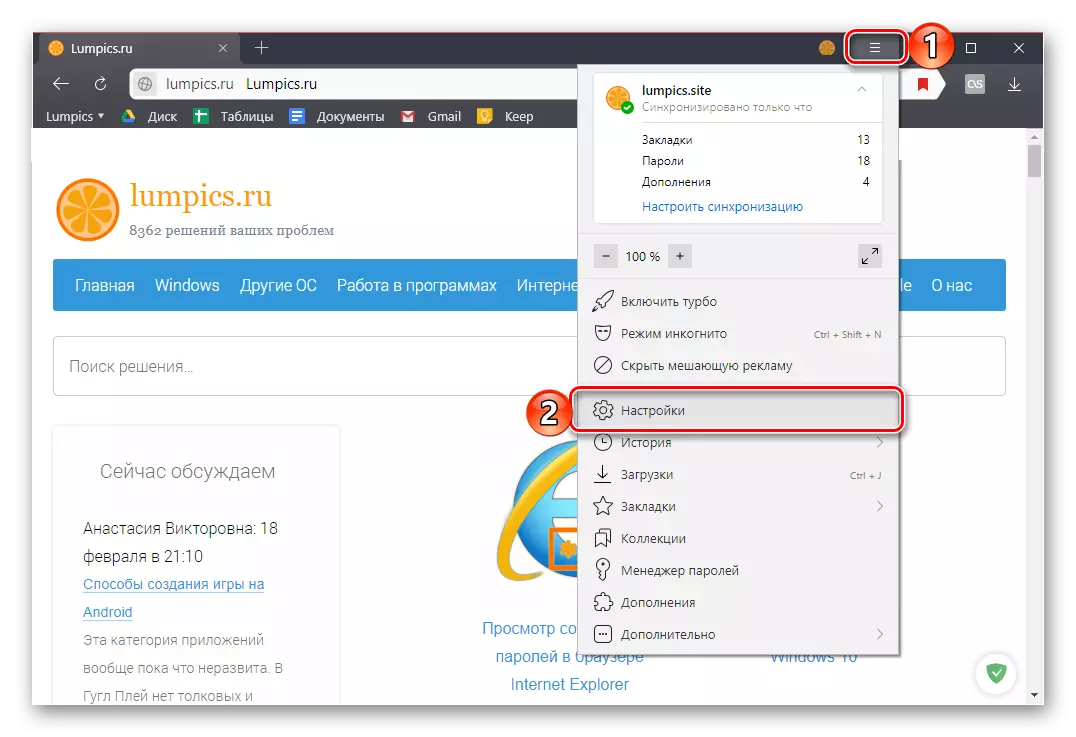
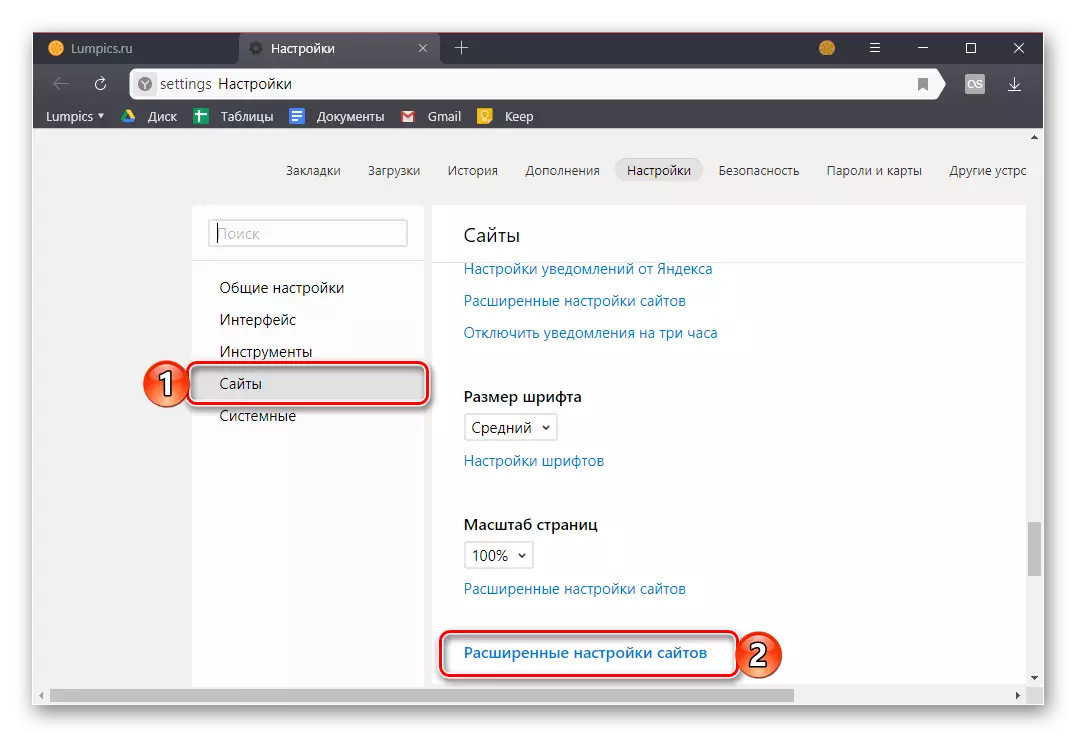
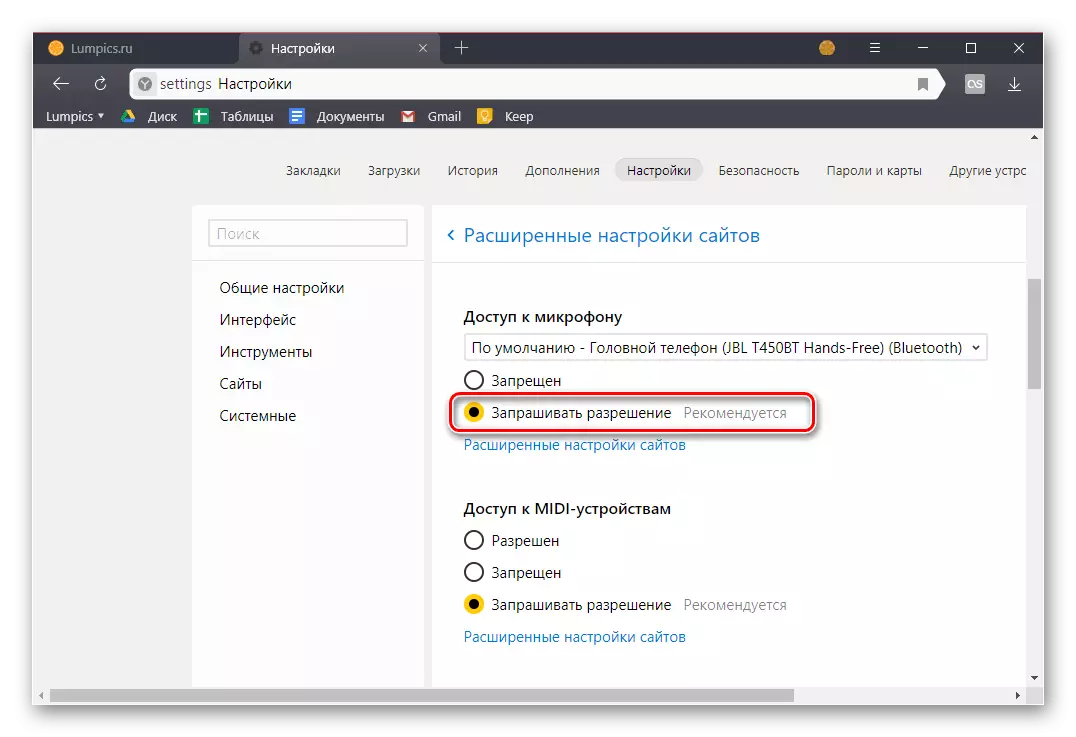
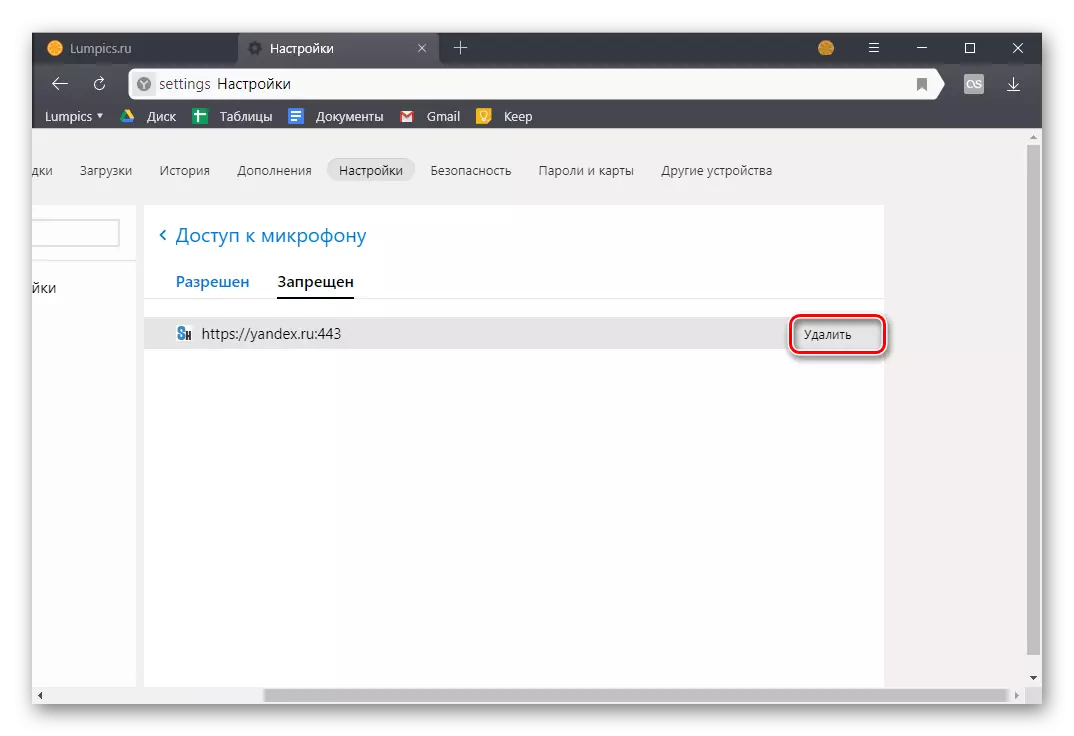
અગાઉ Yandex માંથી બ્રાઉઝર સેટિંગ્સમાં, માઇક્રોફોનને સક્ષમ અથવા અક્ષમ કરવું શક્ય હતું, હવે ફક્ત ઇનપુટ ઉપકરણની પસંદગી અને સાઇટ્સ માટે તેનો ઉપયોગ કરવાની પરવાનગીઓની વ્યાખ્યા. આ વધુ સુરક્ષિત છે, પરંતુ કમનસીબે, હંમેશાં અનુકૂળ ઉકેલ નથી.
વિકલ્પ 3: સરનામું અથવા શોધ શબ્દમાળા
રશિયન બોલતા ઇન્ટરનેટના મોટાભાગના વપરાશકર્તાઓ કોઈ ચોક્કસ માહિતીને Google ની વેબ સેવામાં અપીલ કરે છે, અથવા યાન્ડેક્સથી તેના પોતાના એનાલોગમાં. આ દરેક સિસ્ટમ્સ વૉઇસ દ્વારા શોધ ક્વેરીઝ દાખલ કરવા માટે માઇક્રોફોનનો ઉપયોગ કરવાની ક્ષમતા પ્રદાન કરે છે. પરંતુ, વેબ બ્રાઉઝરના આ ફંક્શનનો ઉલ્લેખ કરતા પહેલા, તમારે ઉપકરણને ચોક્કસ શોધ એંજિનમાં વાપરવા માટે પરવાનગી આપવી આવશ્યક છે અને પછી તેના ઑપરેશનને સક્રિય કરવું આવશ્યક છે. આ કેવી રીતે થાય છે તે વિશે, આપણે અગાઉ અલગ સામગ્રીમાં લખ્યું છે, અને અમે તેની સાથે પોતાને પરિચિત કરવાની ભલામણ કરીએ છીએ.
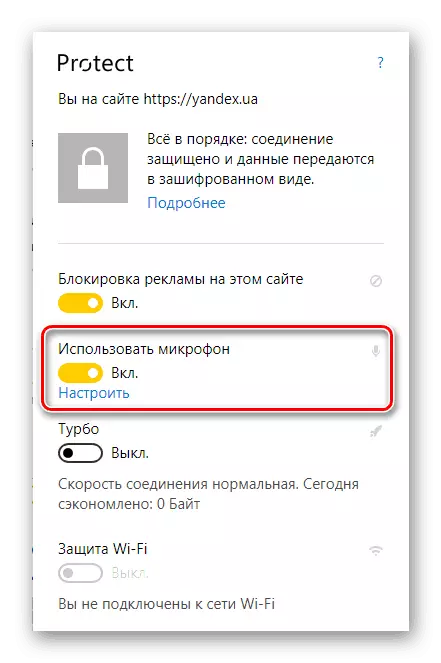
વધુ વાંચો:
Yandex.browser માં વૉઇસ શોધ
Yandex.browser માં વૉઇસ સર્ચ ફંક્શનની સક્રિયકરણ
નિષ્કર્ષ
મોટેભાગે યાન્ડેક્સમાં માઇક્રોફોન પરના વાસ્તવિક સ્વિચિંગની જરૂરિયાત ગેરહાજર છે, બધું જ સરળ છે - સાઇટ ઉપકરણનો ઉપયોગ કરવાની પરવાનગી આપે છે અને તમે તેને પ્રદાન કરો છો.
